Feestelijke update Windows 10 in juli
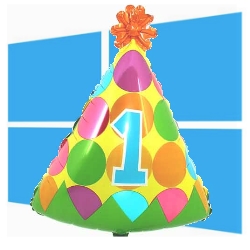 Windows 10 viert 29 juli zijn eerste verjaardag. Microsoft trakteert daarom op een update: de Windows 10 Anniversary Update. Deze verschijnt rond 29 juli. Alle Windows 10-systemen worden automatisch bijgewerkt.
Windows 10 viert 29 juli zijn eerste verjaardag. Microsoft trakteert daarom op een update: de Windows 10 Anniversary Update. Deze verschijnt rond 29 juli. Alle Windows 10-systemen worden automatisch bijgewerkt.
Met nog iets meer dan zes weken te gaan tot 29 juli worden er geen grote vernieuwingen meer toegevoegd aan de update. Microsoft concentreert zich nu op het gladstrijken van de laatste foutjes en onvolkomenheden. Daarom kunnen we ervan uitgaan dat de volgende zaken te vinden zijn in de Anniversary Update.
Startmenu
Microsoft zal zich niet een tweede keer branden aan het Startmenu nadat het bedrijf werd uitgejouwd toen dit menu in Windows 8 verdwenen bleek. Met de staart tussen de benen plaatste de softwaregigant het Startmenu weer terug in Windows 10. Dus wordt er nu voorzichtig mee omgesprongen. De zichtbaarste vernieuwing: het menu toont standaard 'Alle apps'. Nu moet de gebruiker nog klikken om ze zichtbaar te maken. Links daarvan, in een verticale balk, staan voortaan de iconen, zonder tekst, van 'Aan/uit', 'Instellingen' en 'Verkenner'.
Taakbalk
Straks zijn er op de Taakbalk meldingen bij openstaande apps te vinden. U kent ze misschien van de tablet of smartphone. Zodra een app, bijvoorbeeld Facebook, een nieuw bericht heeft ziet u dit terug in het icoon van de app op de Taakbalk. Er verschijnt dan een cijfer in het icoon dat het aantal meldingen weergeeft.
Windows Ink
Tekenen en schrijven: het wordt een makkie dankzij Windows Ink. Een toepassing in Windows die door elke ontwikkelaar gebruikt kan worden. Dat moet een reeks aan apps opleveren waarin gemakkelijk getekend en geschreven kan worden. Windows Ink richt zich voornamelijk op aanraakschermen waarop met een stylus gewerkt kan worden. Maar ook op pc's en laptops kan gebruik worden gemaakt van Windows Ink.
Cortana
De digitale assistent Cortana wordt pro-actiever. Door de dag heen kan Cortana de gebruiker allerlei suggesties doen, zoals een lunch bestellen of vervoer regelen. Ook hier lijkt Microsoft zich voornamelijk te richten op de mobiele gebruiker.
Edge-toepassing voor Office
Een toepassing maakt het mogelijk om in de browser Edge Word- en Excel-documenten te openen en bewerken zonder dat Microsoft Office geïnstalleerd is.

